Como verificar a duração da bateria do Apple Watch no WatchOS 9
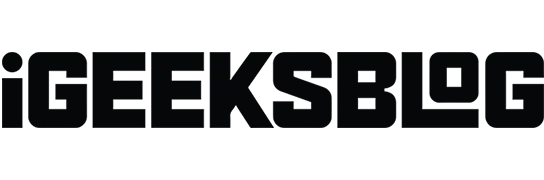
Ao usar o Apple Watch para monitorar o sono, receber notificações e concluir outras métricas diárias, você precisa ficar de olho na duração da bateria. O Apple Watch possui alguns recursos interessantes que podem ser considerados fortes, mas a duração da bateria não é um deles.
Não tem certeza de quanta carga resta no seu Apple Watch? Aqui estão algumas maneiras de verificar a duração da bateria do Apple Watch, inclusive em um iPhone conectado.
Como verificar o nível da bateria do Apple Watch
A Apple ainda não nos forneceu um recurso para verificar o uso da bateria de todos os aplicativos do seu relógio, e a gigante da tecnologia permite apenas que você veja a duração total da bateria do seu Apple Watch. Aqui estão algumas maneiras de fazer isso.
Use o Centro de Controle no Apple Watch
- Pressione a Digital Crown.
- Deslize de baixo para cima no mostrador do relógio para abrir o Centro de Controle. Você pode ver a porcentagem de bateria restante.
- Além disso, você pode clicar na porcentagem da bateria para obter o recurso de modo de baixo consumo de energia.
Usando o aplicativo Configurações
- Abra o aplicativo Configurações no seu Apple Watch.
- Role para baixo e toque em Bateria.
Adicionar complicação de bateria ao Apple Watch
Você pode. Além disso, apenas alguns mostradores de relógio como Cronógrafo, Utilitário, Modular, Colorido e Simples permitem adicionar limites de vida útil da bateria. Vejamos os passos:
- Pressione Digital Crown → toque e segure o mostrador do relógio.
- Toque em Editar → deslize para Complicações.
- Selecione o ângulo em que deseja ver a porcentagem da bateria. Vou escolher o canto superior esquerdo.
- Agora, entre as opções disponíveis, selecione “Bateria” na seção “GERENCIAR”. Você pode girar a Digital Crown para visualizar rapidamente as opções.
- Agora pressione a Digital Crown duas vezes para retornar ao mostrador do relógio.
Observação. Você pode verificar o nível da bateria a qualquer momento levantando o pulso enquanto o Always On Display estiver ativado no Apple Watch.
Como verificar a duração da bateria do Apple Watch no iPhone
Antes de verificar a bateria do relógio, verifique se o iPhone e o Apple Watch estão emparelhados. Em seguida, siga os métodos abaixo para verificar quanto líquido resta no seu relógio.
Observação. Você pode escolher entre três widgets de bateria diferentes na visualização Hoje e na tela inicial.
Usando a Visualização Hoje
Primeiro, você precisa adicionar o widget Bateria à visualização Hoje. Veja como:
- Para acessar a visualização Hoje, deslize para a direita na tela inicial do seu iPhone emparelhado.
- Role para baixo e clique em Editar.
- Toque no ícone + no canto superior esquerdo da tela.
- Na barra de pesquisa, digite e selecione Baterias.
- Clique em Adicionar widget.
- Clique em “Concluído” no canto superior direito da tela.
O widget exibe a duração da bateria de um Apple Watch vinculado. Além disso, o widget também permite que você veja se o dispositivo está carregando. Além disso, confira nosso artigo para saber mais sobre como usar widgets na Visualização Hoje.
Usando o widget de bateria no iPhone
- Segure uma área vazia na tela inicial.
- Toque no ícone + no canto superior esquerdo da tela.
- Localize e toque em Baterias.
- Clique em Adicionar widget.
- Clique em “Concluído” no canto superior direito da tela.
Adicione sofisticação de bateria ao seu Apple Watch com o aplicativo Watch
- Inicie o aplicativo Relógio → Meu relógio.
- Toque no nome do mostrador do relógio.
- Vá para a seção Complicações.
- Selecione o ângulo em que deseja ver a porcentagem da bateria. Eu escolho superior esquerdo.
- Role e toque em Bateria em GERENCIAMENTO.
Voilá! As alterações feitas serão refletidas no seu Apple Watch.
Perguntas frequentes
Existem várias maneiras de melhorar a duração da bateria do Apple Watch, pois você sempre pode desativar o AOD, ativar o modo de ativação e muitos outros recursos. Siga nosso guia de economia de bateria do Apple Watch para saber como.
Assinando…
Esquecer de carregar nossos dispositivos é um problema comum. Mas, felizmente, o Apple Watch facilita a visualização do desempenho da bateria. Você tem alguma dúvida sobre este post ou qualquer outra coisa relacionada à Apple? Por favor, poste suas perguntas na seção de comentários abaixo.



Deixe um comentário